En communiquant sur monday.com, vous retrouverez plus facilement vos informations par la suite. Plus rien ne vous échappera. Cet article vous explique étape par étape comment communiquer avec votre équipe.
Comment envoyer un message à un collaborateur ?
Pour envoyer un message à un membre de l'équipe, il vous suffit d'ouvrir l'élément sur lequel vous souhaitez communiquer et d'utiliser le @mention suivi de votre message.
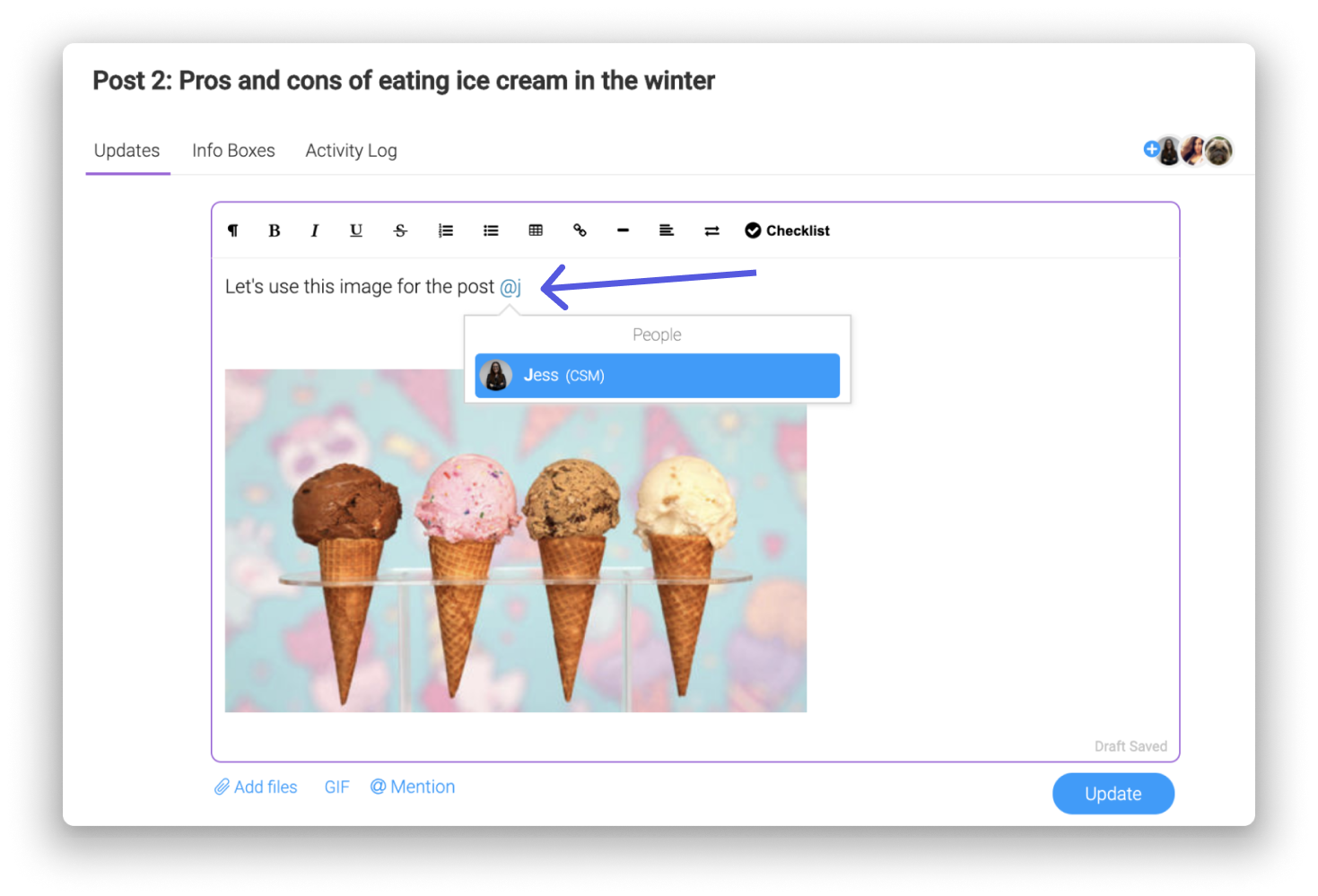
Votre collaborateur recevra une notification instantanée dans l'onglet « Je suis mentionné » de son centre de notifications. Il peut également activer les notifications par e-mail afin de recevoir un e-mail à ce sujet.
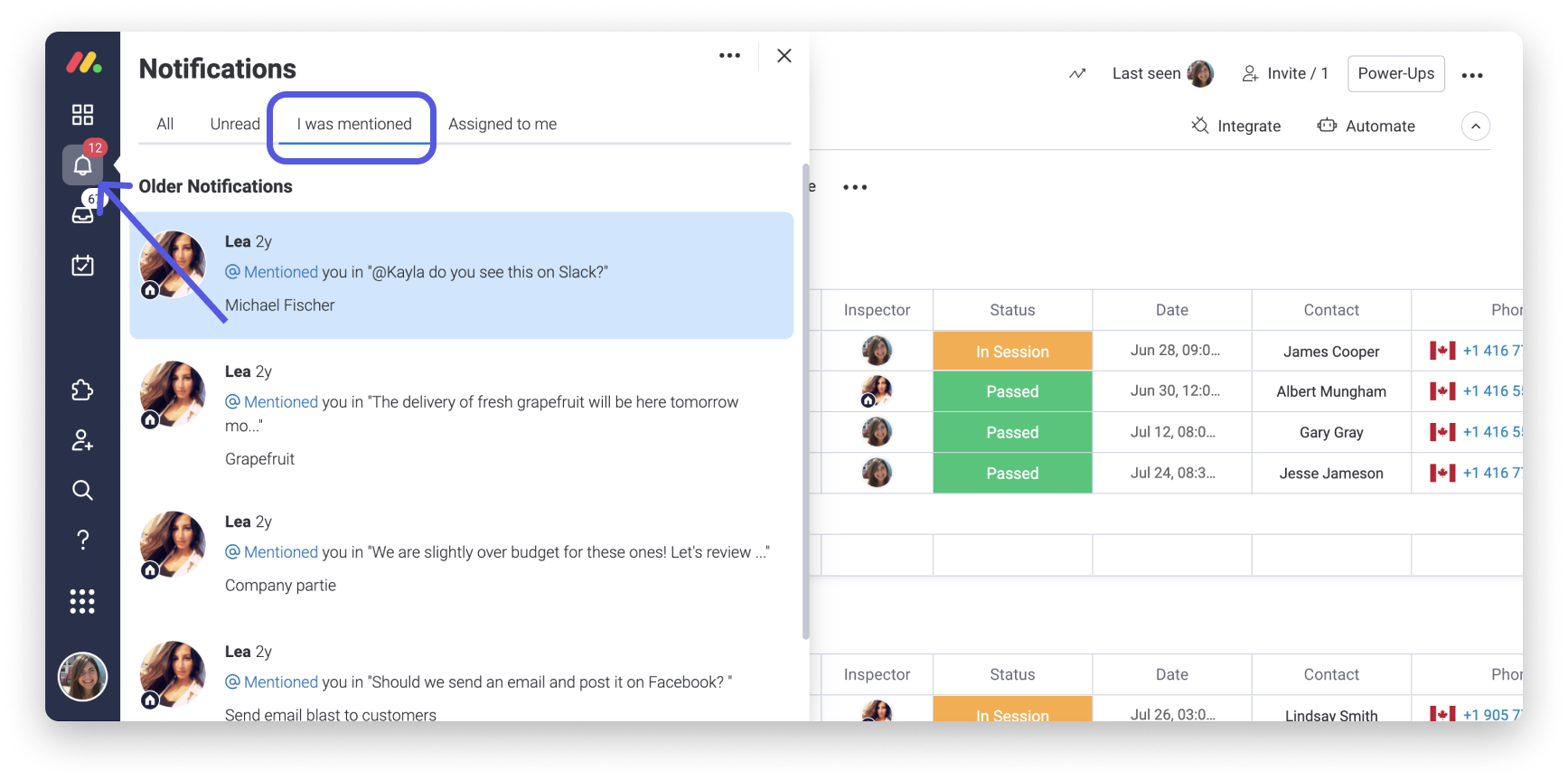
Pouvoir communiquer en contexte vous évitera d'envoyer un tas d'e-mails. Vous pouvez même voir si votre collaborateur a lu votre message en plaçant votre curseur sur le petit œil situé en bas à droite de la mise à jour.
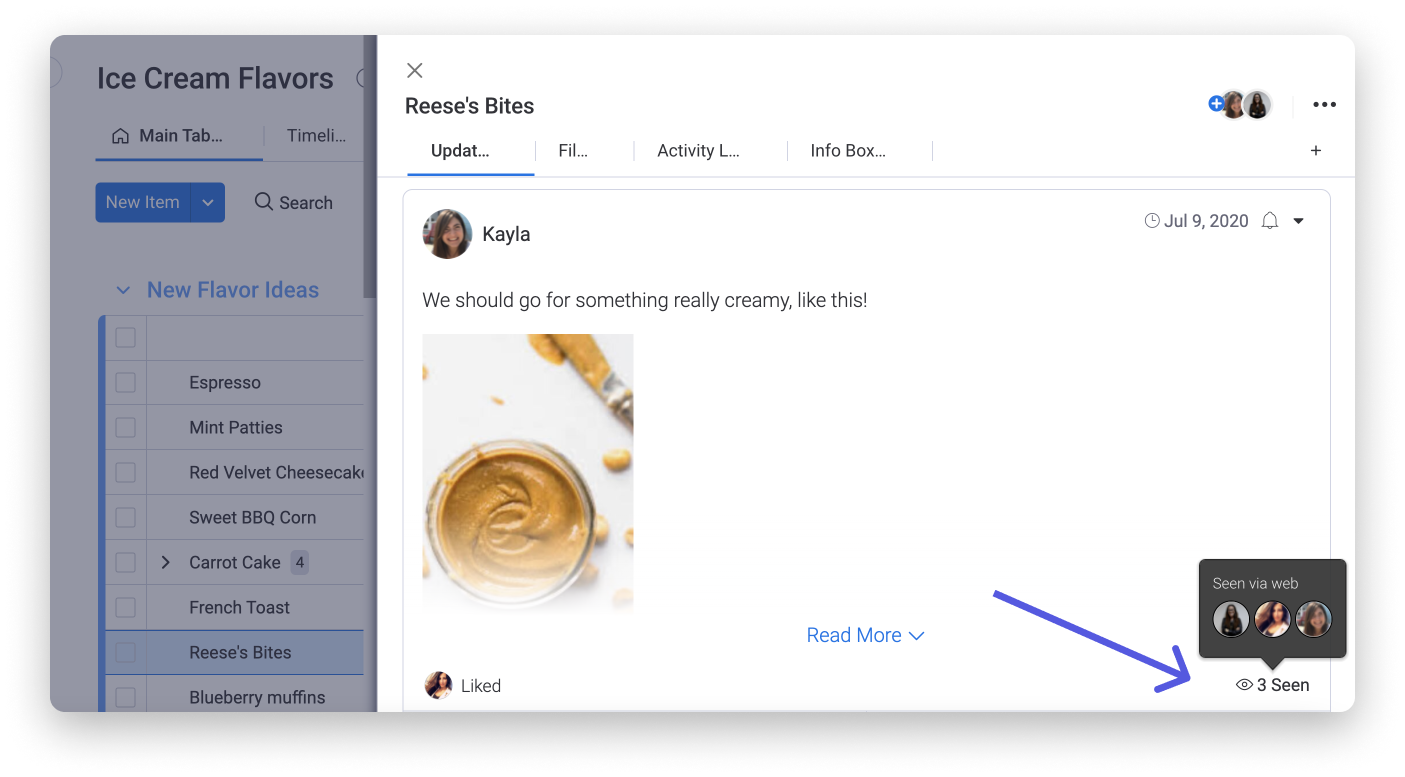
Comment envoyer un message à une équipe
La première étape de ce processus est de créer une équipe. Pour en savoir plus sur la création d'équipe, consultez cet article. Une fois votre équipe créée, cliquez dans l'élément à propos duquel vous souhaitez communiquer et utilisez l'option « @mentionner » suivie de votre message, comme ci-dessous :
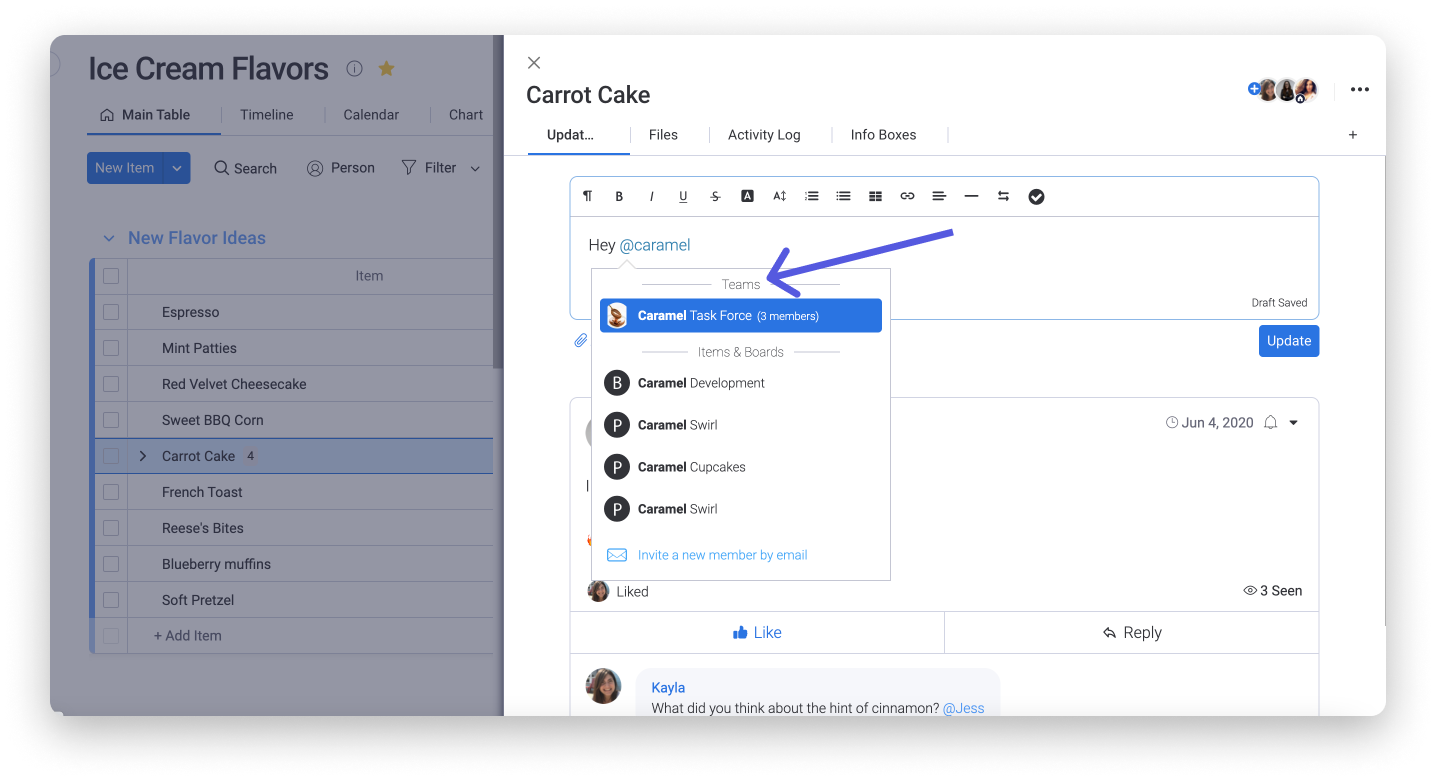
Tous les membres de votre équipe recevront une notifications sur leur cloche concernant ce message. Vous pouvez même affecter une équipe à un élément ! Cliquez ici pour savoir comment faire.
Mentionner plusieurs personnes à la fois
Afin d'accélérer et de faciliter la communication, vous avez la possibilité de mentionner toutes les personnes abonnées à un élément, à un tableau, à un espace de travail ou même à l'ensemble du compte en un clic ! Pour cela, cliquez tout simplement sur « @ Mentionner », puis sélectionnez « Tout le monde sur cet élément/ce tableau/cet espace de travail » ou « Tout le monde sur [le nom de votre compte] ».
Une notification sera alors envoyée à toutes les personnes concernées, qui seront redirigées directement vers votre message.
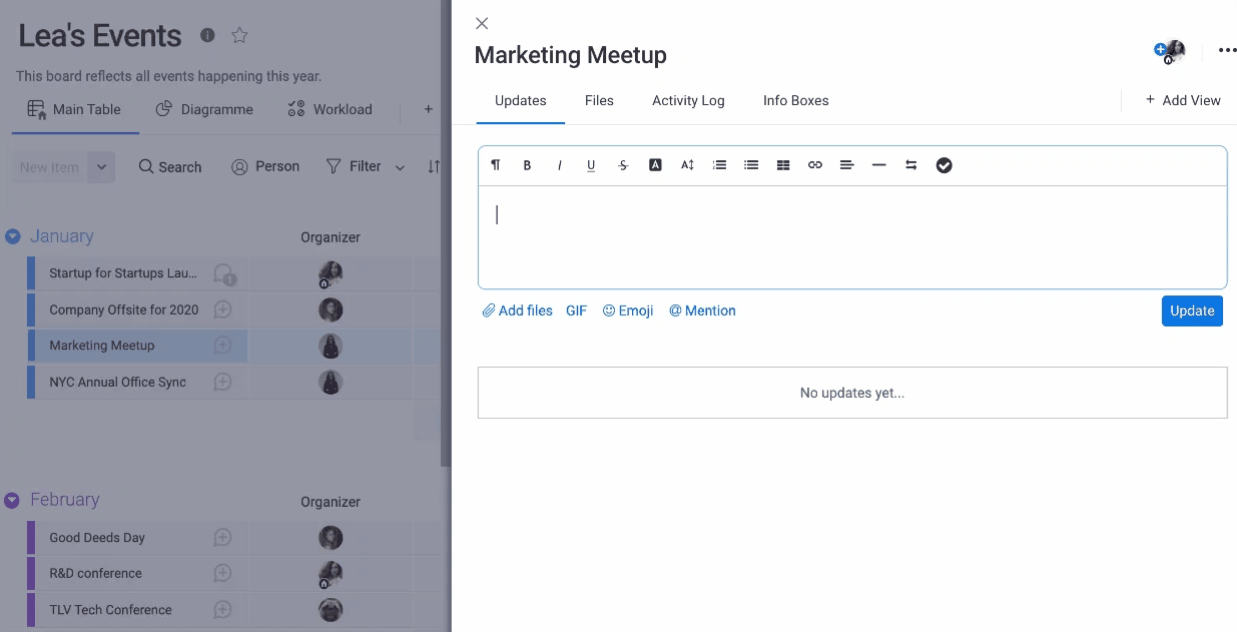
Recevoir des notifications
Chaque fois que vous serez mentionné dans une mise à jour, vous recevrez une notification sur l'icône de notification en forme de cloche. Vous pouvez également activer les notifications par e-mail afin de recevoir un e-mail à ce sujet. Pour en savoir plus sur le fonctionnement des notifications, consultez cet article.
Y a-t-il un chat sur monday.com?
Notre plateforme ne dispose pas d'une fonctionnalité de messagerie instantanée pour le moment. Cependant, vous pouvez intégrer Slack à monday.com via notre intégration de Slack. Découvrez également ici comment recevoir instantanément les notifications monday.com sur Slack. Par ailleurs, nous proposons aussi une intégration de MS Teams qui convertit immédiatement les mises à jours, les nouveaux éléments et les modifications apportées à un élément spécifique en messages sur MS Teams.
Si vous avez besoin d'aide pour la création d'intégrations personnalisées, nous avons également une option d'assistance payante via notre réseau de partenaires certifiés monday.com. Si vous êtes intéressés, veuillez remplir ce formulaire, quelqu'un vous contactera au plus vite !
Si vous avez la moindre question, n'hésitez pas à contacter notre équipe ici. Nous sommes disponibles 24h/24, 7j/7 et sommes toujours heureux de vous aider.



Commentaires